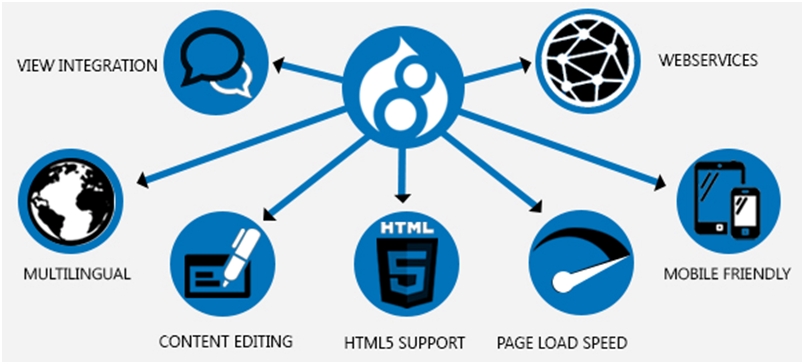Устанавливаем модуль для Drupal 7. Drupal установка модулей
Все способы установки модуля Drupal с подробным описанием
Из предыдущего урока мы с вами узнали, что такое модули Drupal, и что базовая комплектация Drupal содержит минимум модулей, необходимых для работы движка. Если же вам недостаточно предложенного функционала, то необходимо просто найти и установить нужный модуль.
В сегодняшнем уроке мы как раз поговорим с вами о том, как установить модуль Drupal. Также вы узнаете, где нужно качать модули и рассмотрим, где находятся их настройки.
Ну что ж, приступим!
Загрузка модуля Drupal
Чтобы установить модуль Drupal, нам необходимо его скачать. Советую качать только на официальном сайте, где всегда доступны абсолютно бесплатно проверенные модули без всякого вредоносного кода. Также, это позволит стандартному модулю «Update Manager» проверять доступные обновления и безопасно устанавливать или обновлять модули, используя веб-интерфейс.
Переходим на официальный сайт drupal.org. Открываем раздел «Download & Extend».

Прокручиваем страницу и видим ссылку «Modules». Нажимаем на нее и попадаем в раздел модулей.

Как видите, на данный момент на официальном сайте находится 38 232 модуля, что составляет вполне внушительный арсенал для вебмастера.
Здесь же находится удобный фильтр и поле «Search Modules», с помощью которого мы и будем искать нужный нам модуль. Давайте найдем модуль Pathauto (данный модуль используют для автоматической генерации синонимов URL на основе поля Title) и установим его.
Вводим название модуля и нажимаем кнопку «Search».

Находим в списке заданный модуль и кликаем по его заголовку или ссылке «Read more» для того, чтобы перейти на страницу модуля.

На странице модуля есть полное описание, иногда приводятся скриншоты работы модуля, а также здесь находится дополнительная информация, которая возможно вам пригодиться. Все это вы можете посмотреть и изучить.
Прокрутив страницу вниз, вы увидите блок загрузки (ссылки на загрузку модуля), где доступны различные версии для скачивания. Обратите внимание, что блок загрузки разбит на два раздела:
- «Version» – стабильные версии модулей, выделенные зеленым цветом
- «Development releases» – версии, находящиеся на данный момент в разработке (устанавливать данные версии на рабочем сайте я не рекомендую, но если вам не терпится опробовать новую версию и посмотреть, что в ней интересного, то делайте это на тестовом сайте)

В разделе «Version» представлены модули для версий движка Drupal 7 и Drupal 8. Для Drupal 7 необходимо скачать версию, которая начинается на 7.x, а для Drupal 8 – 8.x соответственно. Для загрузки можно использовать один из архивов:
- tar.gz – для Linux систем
- zip – для ОС Windows
Установка модуля Drupal
Для работы с модулями в админке Drupal существует раздел «Расширения», здесь отображается весь список установленных модулей.
На данный момент существует 3 различных способа установки модуля на сайт. Давайте рассмотрим каждый из них.
1 способ – Автоматический
Перейдите в раздел «Расширения» и нажмите на кнопку «Установить новый модуль».

В поле «Установить с URL-адреса» необходимо вставить ссылку на архив. Ссылку на архив вам необходимо скопировать на странице модуля в блоке загрузки.

Вставляем скопированный адрес ссылки в поле «Установить с URL-адреса» и нажимаем кнопку «Установить».

Вы увидите, как начнется процесс установки модуля Drupal. После успешного завершения появится следующая страница:

2 способ – Полуавтоматический
Чтобы начать установку в полуавтоматическом режиме для начала вам необходимо скачать архив модуля к себе на компьютер.

В разделе «Расширения» в поле «Загрузите архив модуля или темы для установки» нажмите кнопку «Обзор» и выберите скачанный на компьютер архив и затем кликните по кнопке «Установить».

Как только модуль будет установлен, вы увидите соответствующее сообщение.
3 способ – Вручную
Чтобы установить модуль Drupal вручную, вам нужно распаковать скачанный архив в директорию: имя_сайта/modules.
В итоге, у вас должно получиться следующее:

Также стоит отметить, что все установленные модули будут находиться в этой директории: имя_сайта/modules и работать с установленными модулями вам нужно только в ней и нигде более.
Включение модуля
Вне зависимости от того, каким из способов был установлен модуль, по умолчанию он будет выключен. Для того, чтобы его активировать откройте раздел «Расширения» и найдите только что установленный модуль в списке. Как видите, чекбокс напротив Pathauto неактивен, для того, чтобы можно было поставить галочку в нем, нужно установить дополнительные модули: Ctools и Token.
Некоторые модули для своей работы требуют установку дополнительных модулей и такие дополнительные модули в Drupal называют – зависимости.

Перейдите на официальном сайте в раздел модули, найдите с помощью поиска Ctools и Token, и установите их одним из способов, описанных выше.
Как только недостающие модули установлены, можем приступать к их активации. Поставьте галочку напротив Pathauto и нажмите внизу страницы кнопку «Установить».

Далее вам предложат включить модули Chaos tools и Token. Нажимаем кнопку «Продолжить».

И вы увидите, как начнется установка.

В итоге, у вас появится сообщение об успешной установке трех модулей, а также об их локализации.

Есть модули, которые не требуют установки дополнительных модулей, и для их активации вам будет достаточно просто отметить модуль галочкой и внизу страницы нажать кнопку «Установить».
Настройки модуля
После того, как модуль установлен и включен, было бы неплохо попасть в его настройки. Для этого перейдите в раздел «Расширения», найдите только что установленный модуль и кликните по его описанию.

Перед вами откроется более полное описание модуля, в котором будет указано машинное имя, версия, зависимости модуля, справка, права доступа и настройка (configure). Кликаем по «Configure».

И вы сразу же попадете на страницу настройки модуля.

Также, вы можете попасть в настройки модуля с раздела «Конфигурация», но для этого вам нужно знать в какой из разделов конфигурации он будет помещен. В данном случае – это «Поиск и метаданные» и в нем «Синонимы URL».

Но не все модули имеют свои собственные настройки, некоторые модули достаточно просто активировать.
На этом я буду заканчивать урок, а в следующем уроке мы с вами разберемся, как удалить модуль Drupal.
onedrupal.com
Модули для drupal 7 – способы установки
Система управления сайтом Друпал активно развивается, о чем свидетельствует постоянно растущее число модулей под эту CMS. Работа с модулями для друпал начинается с первых этапов знакомства с этой системой. Drupal имеет ряд базовых модулей, которые интегрированы в систему и призваны облегчить работу с сайтом. По мере роста запросов к сайту понадобится расширить количество уже имеющихся модулей для друпал.
Опытные пользователи CMS могут написать модуль самостоятельно, но гораздо проще скачать уже готовый вариант.
Где скачать модули для друпал?
Разделы статьи
Основная масса рабочих и качественных модулей находится на официальном сайте системы по следующей ссылке http://drupal.org/project/modules
Еще одно преимущество скачки модулей по упомянутой ссылке – возможность автоматически обновлять версию установленного плагина.
-
На сайте действует удобный поисковый фильтр, который позволяет быстро найти нужный контент.
-
Очень удобно, что фильтр позволяет выбрать под какую версию CMS осуществлять поиск.
-
Зачастую на странице найденного модуля можно найти подробные характеристики и его функционал.
Устанавливаем модуль для Друпал 7
Когда мы нашли нужный модуль – скачиваем его к себе на ПК. После завершения загрузки – распаковываем архив и переносим его содержимое по следующей ссылке: ваш_сайт/sites/all/modules. Если вам не удалось найти указанную директорию – создайте ее.
После того, как модуль друпал был перенесен в необходимую папку на сайте, его нужно активировать в самой CMS. Для этой задачи перейдите в раздел «Модули» и найдите недавно загруженный вами плагин.

Что бы модуль заработал — проставьте галочку в графе «Включено» и сохраните изменения. В некоторых случаях для функционирования модуля понадобится подключить дополнительные плагины, которые будут работать в связке. В описании к установленному модулю вы увидите, каких модулей не хватает в вашем случае.
Установка модуля для Drupal 7 – вариант 2
Чтобы установить модуль Друпал можно применить более быстрый способ.
Нам, как в первом случае, не придется скачивать модуль на компьютер, а ввести ссылку на него в поле «установить новый модуль». Необходимо проверить, чтобы на сайте был активирован модуль Update Manager.

После того, как модуль будет установлен, как и в первом случае – не забудьте его активировать.
isathosting.com
Установка вспомогательных модулей | Drupal learning
В предыдущем уроке мы разобрали процесс установки CMS Drupal. Теперь когда у нас есть первый установленный сайт рассмотрим начальную настройку которая позволит нам в дальнейшем сэкономить время и облегчить нашу работу.
Первое что необходимо сделать это включить модуль Update Manager и выключить модуль Overlay. Детально каждый модуль мы рассмотрим в последующих уроках.
Для этого перейдем в раздел Мodules по соответствующей ссылке в панели администратора.
В разделе Modules снимаем галочку с модуля Overlay и ставим галочку напротив модуля Update Manager как показано на картинке.
После этого нажимаем кнопку Save configuration

Таким образом мы отключили отображение административных страниц во всплывающих окнах и включили возможность загружать модули и темы оформления по прямым ссылкам с сайта drupal.org.
Следующим шагом будет установка вспомогательных модулей: Administration menu и Module filter.
Для установки модуля Module filter переходим по адресу http://drupal.org/project/module_filter и как показано на картинке копируем ссылку на скачивание последней стабильной версии модуля.

Далее переходим в раздел Modules нашего сайта и нажимаем на ссылку Install new module как на картинке ниже.
Попадаем на страницу установки нового модуля, на этой старнице в поле Install from a URL вставляем скопированную ссылку как показано на картинке ниже и нажимаем кнопку Install.
Далее Drupal сообщает нам что модуль успешно установлен. Теперь его необходимо включить, для этого переходим по ссылке Enable newly added modules.

На следующей станице в списке модулей в самом низу находим только что установленный модуль Module filter, ставим напротив него галочку для того чтобы включить его и нажимаем Save configuration.
Сразу после того как модуль включился мы видим изменения в панели администрирования модулей: модули теперь удобно разделяются по группам, добавилось поле поиска по установленным модулям и кнопка Save configuration теперь не в самом низу страницы, а под список групп модулей.
Это очень облегчает работу когда число установленных модулей растет.
Теперь нам необходимо установить модуль Administration menu который облегчит нам работу с панелью администратора. Скачать его можно по адресу http://drupal.org/project/admin_menu.
Так как мы уже знаем как устанавливать модули я не буду приводить подробную инструкцию. Главное не забывайте что необходимо копировать ссылку на стабильную версию модуля для версии 7.x

После установки модуля необходимо включить в появившейся вкладке Administration сразу два модуля Administration menu Toolbar style и Administration menu, а во вкладке Core выключить модуль Toolbar, после чего не забываем нажать Save configuration.

После включения этих модулей модулей видим результат - наша панель администратора превратилась в удобное меню в выпадающими пунктами.

На этом мы закончим этот урок.
drupal-learning.com
Устанавливаем модуль для Drupal 7
Одной из важнейших особенностей Drupal является то, что не прибегая к программному коду мы можем реализовать необходимый нам функционал сайта. А помогают нам в этом «модули». Модулей для Drupal огромное множество, перечислять которые нет смысла. Одни применяются для наведения красоты сайта, другие для сложного функционирования, третьи помогают разработчикам и так далее. Списки модулей можно посмотреть на официальном ресурсе Drupal. Но как установить модуль? Вот этим мы и займёмся на примере модуля «pathauto»! («pathauto» – применяется для автоматического создания адреса URL из заголовка ноды.)
Приступим:
1.Скачиваем модуль отсюда, вы выбираете версию модуля для своей версии Drupal

Я скачиваю для Drupal 7. Так же для работы «pathauto» нам необходим модуль «token» (замечу, что часто бывает , что для работы одного нужного модуля- необходимо наличии другого), поэтому качаем и «token».
2.Далее распаковываем архивы, в результате у нас должны остаться 2 папки с названиеми модулей и набором файлов внутри.
3.Переходим на сервер нашего сайта, а именно в папки где у нас располагаются все файлы сайта и идём по пути :Название сайта/www/sites/all/modules (замечу, если у вас нет папки «modules» - то вам просто её необходимо создать)

4.Копируем папки с модулями в папку «modules» на нашем сервере

5.Переходим в админку сайта, а именно :Название_сайта/admin/modulesДля включения модуля. Ставим галочку напротив модуля «token» и «pathauto» - сохраняем настройки.

На этом установка модуля закончена. Для проверки работоспособности модуля создаём ноду в заголовке которого допустим напишу «текст ноды»:

Сохраняем и видим в адресной сроке браузера, что данная статья доступна по адресу:Название_сайта/content/текст-ноды

Таким образом устанавливаются все модули в Drupal.
drupalfly.ru
1.2. Установка модулей на Drupal 8
Как и многие другие CMS Друпал состоит из модулей. Это позволяет использовать на разных сайтах разный функционал, блоги, галереи, личные сообщения, форум и другие модули можно подключать по мере необходимости. Или отключить ненужные модули, чтобы облегчить сайт.
Подключить новый модуль в Drupal 8 достаточно просто. Все дополнительные модули в друпале складываются в папку modules в корне сайта. Вот перевод файла README.TXT из этой папки:
Место для загруженных и кастомных модулей для расширения функционала твоего сайта, эта папка обеспечивает разделение модулей ядра и дополнительных модулей, для безопасного обновления друпала. Дополнительные модули могут быть загружены здесь: http://drupal.org/project/modules.
Давайте пройдем по ссылке http://drupal.org/project/modules и найдем модуль Backup and migrate.

Теперь перейдем на страницу этого модуля.
https://drupal.org/project/backup_migrate
Здесь мы видим описание модуля, а ниже ссылки на скачивание различных версий.

Здесь у нас размещаются модули для различных версий. Чтобы разделить их используется нумерация 5.x, 6.x, 7.x, 8.x , первые цифры обозначают для какой версии друпала этот модуль, нам нужен для 8ой версии, поэтому начинаться модуль должен с 8.x. Также у модулей могут быть несколько версий для одного ядра друпала, так например для 7го друпала есть версии 7.x-2.7 и 7.x-1.3, если бы у нас был 7ой друпал, то мы бы скачали 7.x-2.7, потому что это более свежая версия модуля 2.7 (вторая версия модуля и 7 подверсия 2ой версии). Скачивать модули лучше всего последних версий, если есть то из раздела рекомендованных (выделены зеленным), если нет, то из другие релизы (желтый) или релизы для разработки (красный). Релизы для разработки не обязательно не являются нерабочими, они могут вполне работать, но содержать в себе недоработки, которые при определенных условиях не позволяют модулю работать как он должен. Поэтому я качаю версию модуля 8.x-2.x-dev.
Скачивать можно в двух форматах архива zip или tar.gz. Выбирайте с которым вам удобно работать и качайте его. Когда вы разархивируйте архив, то у вас будет папка backup_migrate-8.x-2.x-dev, а в ней еще одна папка backup_migrate, в которой уже будут лежать файлы модуля. Копировать стоит папку backup_migrate с файлами, напомню, что модули мы копируем в папку /modules:

Все теперь можно будет включить этот модуль через админку. Заходим на страницу Меню - Extend.
/admin/modules
И включаем модуль Backup and migrate:

Теперь можно зайти на страницу настройки модуля и сделать бекап:
/admin/config/system/backup_migrate

Если вы видите следующее сообщение "You must specify a private file system path in the file system settings to backup to the server.", то вам нужно пройти по ссылке file system settings:
/admin/config/media/file-system
И прописать адрес папки private (закрытая), лучше всего прописать sites/default/files/private:

Теперь можно вернуться на страницу настроек backup and migrate и сделать бекап сайта:
drupalbook.ru